win10系统计算机属性打不开的方法介绍
- 更新日期:2019-06-22 人气:专注于win10系统官网 来源:http://www.vf28.com
今天和大家分享一下win10系统计算机属性打不开问题的解决方法,在使用win10系统的过程中经常不知道如何去解决win10系统计算机属性打不开的问题,有什么好的办法去解决win10系统计算机属性打不开呢?小编教你只需要按“win+R”组合快捷键打开【运行】。输入“gpedit.msc”按下回车键。就可以了;下面就是我给大家分享关于win10系统计算机属性打不开的详细步骤::
方法/步骤
1:按“win+R”组合快捷键打开【运行】。
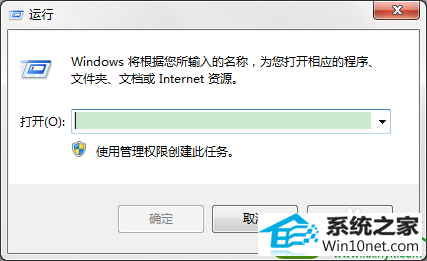
2:输入“gpedit.msc”按下回车键。
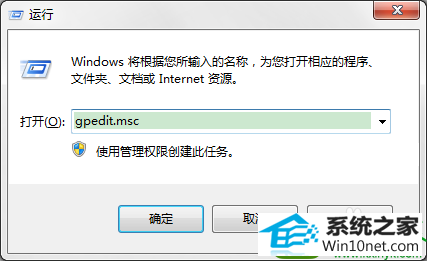
3:打开【本地组策略编辑器】。
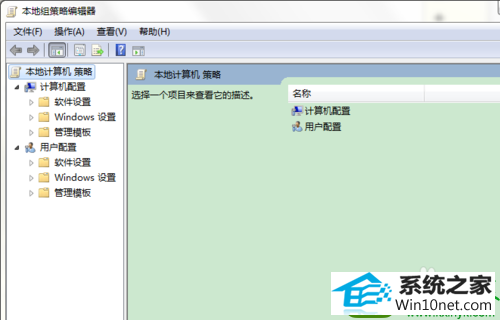
4:在窗口左侧依次点击【用户配置】--【管理模板】--【桌面】。
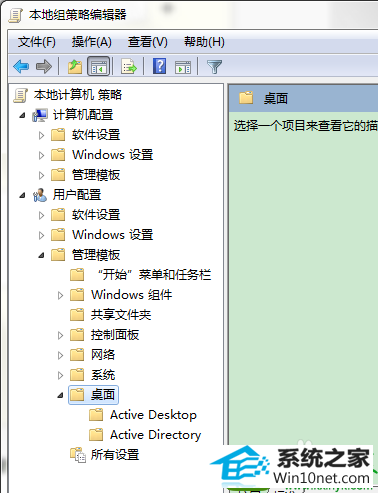
5:在右侧找到【从“计算机”上下文菜单中删除“属性”】。
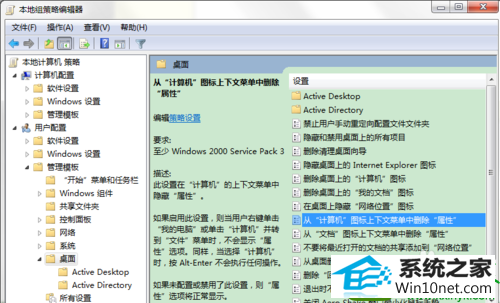
6:双击打开该项。
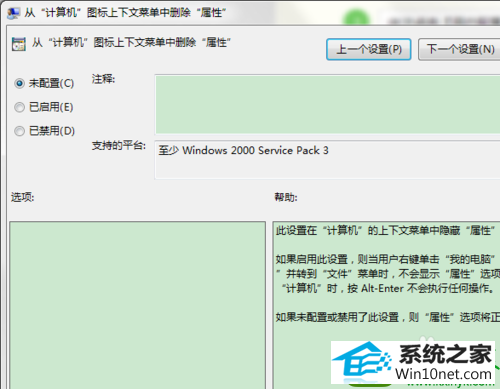
7:选择“未配置”或“已禁用”。
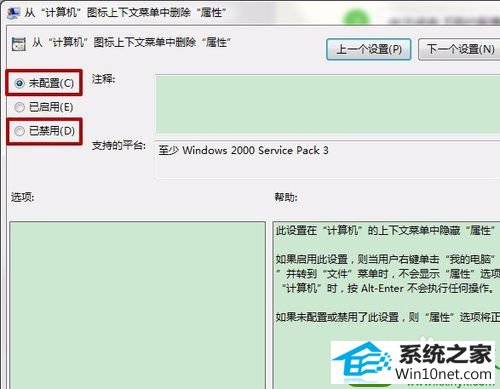
8:点击窗口下方的【确定】,即可完成设置。
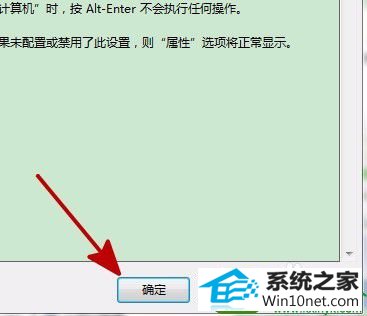
相关系统
-

番茄花园 ghost win10 64位专业版镜像文件v2019.10
番茄花园 ghost win10 64位专业版镜像文件v2019.10集成了最新流行的各种硬件驱动,几乎所有驱动能自动识别并安装好,首次进入系统即全部.....2019-09-17 -
 电脑公司Win10 64位 青年装机版 2020.06系统在完全断网的情况下制作,确保系统更安全,自动安装驱动、优化程序,实现系统的最大性能,终极.....2020-06-02
电脑公司Win10 64位 青年装机版 2020.06系统在完全断网的情况下制作,确保系统更安全,自动安装驱动、优化程序,实现系统的最大性能,终极.....2020-06-02 -
 新萝卜家园Windows xp 精致装机版 2020.08通过数台不同硬件型号计算机测试安装均无蓝屏现象,硬件完美驱动,该系统具有全自动无人值守安装.....2020-08-02
新萝卜家园Windows xp 精致装机版 2020.08通过数台不同硬件型号计算机测试安装均无蓝屏现象,硬件完美驱动,该系统具有全自动无人值守安装.....2020-08-02 -
 雨林木风Win10 绝对装机版 2020.08(32位)在不影响大多数软件和硬件运行的前提下,已经尽可能关闭非必要服务,关闭系统还原功能跳过interne.....2020-07-13
雨林木风Win10 绝对装机版 2020.08(32位)在不影响大多数软件和硬件运行的前提下,已经尽可能关闭非必要服务,关闭系统还原功能跳过interne.....2020-07-13 -
 电脑公司Win10 多驱动装机版 2020.12(64位)首次登陆桌面,后台自动判断和执行清理目标机器残留的病毒信息,以杜绝病毒残留,集成了最新流.....2020-11-16
电脑公司Win10 多驱动装机版 2020.12(64位)首次登陆桌面,后台自动判断和执行清理目标机器残留的病毒信息,以杜绝病毒残留,集成了最新流.....2020-11-16 -
 萝卜家园Win10 64位 优化装机版 2020.11未经数字签名的驱动可以免去人工确认,使这些驱动在进桌面之前就能自动安装好,更新和调整了系统优.....2020-10-16
萝卜家园Win10 64位 优化装机版 2020.11未经数字签名的驱动可以免去人工确认,使这些驱动在进桌面之前就能自动安装好,更新和调整了系统优.....2020-10-16